Delta Tips: データスレート編 (9)
NMDT_0046
表示範囲の調整方法(数値入力)
[補助ツール]メニューの[ジオメトリツール]を使用して、スペクトルデータの表示範囲を数値入力で調整できます。
① [補助ツール]メニュー[ジオメトリ ツール] の[表示範囲の調整]を選択する。
⇒ [表示範囲の調整]ウィンドウが開きます。
⇒ [表示範囲の調整]ウィンドウが開きます。
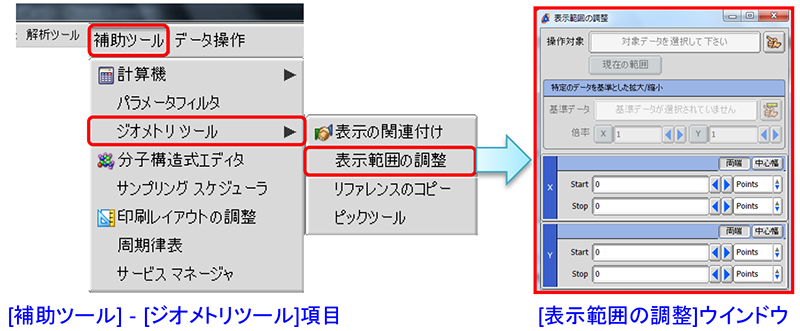
② [表示範囲の調整]ウインドウにある操作対象を選択する[Finger]ボタンを押す。
⇒ カーソルの形が[指マーク]アイコンに変わります。
⇒ カーソルの形が[指マーク]アイコンに変わります。
③ [指マーク]アイコンで表示範囲を変えたいスペクトルデータをクリックする。
⇒ クリックしたスペクトルの現在のX軸、Y軸データが表示されます。
⇒ クリックしたスペクトルの現在のX軸、Y軸データが表示されます。
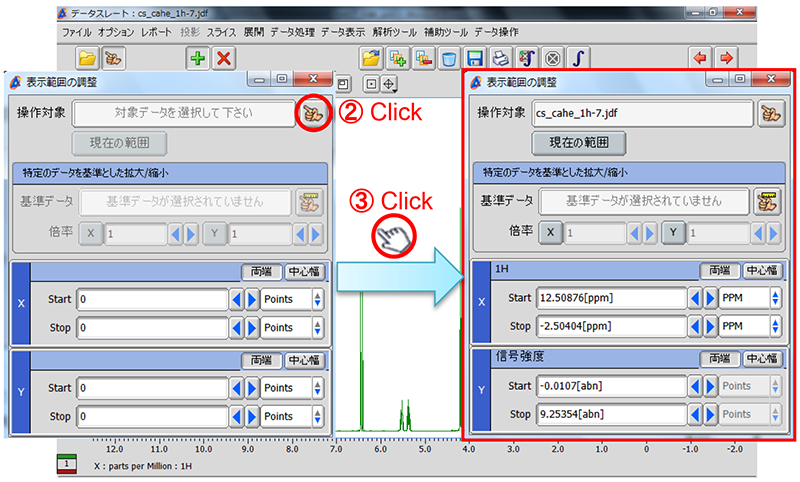
④ 任意の値をX軸、Y軸に入力する。
ここでは、X軸 Start 3 ppm, Stop 1.5 ppm, Y軸 Start 0 abn, Stop 2 abn を入力する。
⇒ スペクトルの表示範囲が入力された値で調整されます。
ここでは、X軸 Start 3 ppm, Stop 1.5 ppm, Y軸 Start 0 abn, Stop 2 abn を入力する。
⇒ スペクトルの表示範囲が入力された値で調整されます。
※ Y軸のStart-Stopには、NMRスペクトル縦軸スケールの数値を入力します。
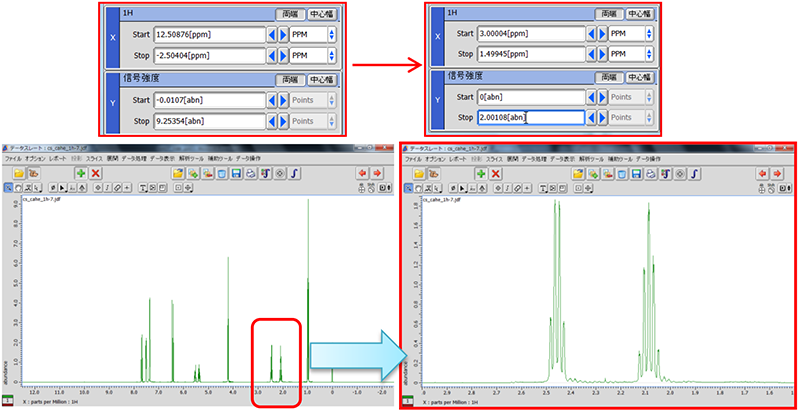
左図1HスペクトルをX軸1.5~3 ppm、Y軸0~2 abnで拡大表示
※ Delta Tips データスレート編(4)のコネクト機能と一緒に使用することで、複数のスペクトルデータを任意の値の周波数領域で瞬時に比較表示させることができます。(⇒NMDT_0040 )
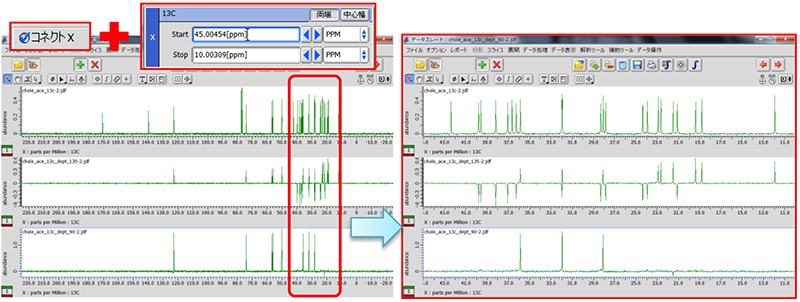
左図13CとDEPTスペクトルをX軸10~45 ppmで同時に拡大表示
- このページの印刷用PDFはこちら。
クリックすると別ウィンドウが開きます。 
PDF 942.3KB
